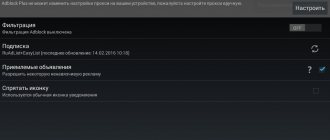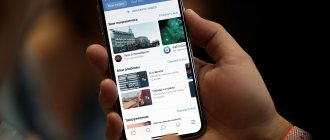Сегодня мы расскажем вам о том, как блокировать рекламу на Андроид, в том числе как избавиться от назойливых всплывающих окон в браузере. Реклама никому не нравится, особенно на мобильных устройствах, когда она “всплывает” и занимает весь экран. Я поделюсь с вами несколькими методами, которые позволят вам забыть о рекламе на Android навсегда.
Блокируем рекламу на Андроид
Всплывающие окна являются наиболее навязчивым видом рекламы. И если на настольном компьютере или ноутбуке они просто вызывают раздражение,то на мобильном устройстве подобная реклама является потенциально опасной и может служить источником нежелательного ПО на вашем устройстве. Кроме того, эта реклама уменьшает скорость вашего серфинга в сети и потребляет драгоценные мегабайты вашего тарифного плана.
К счастью для пользователей Android, избавиться от такой рекламы совсем нетрудно. Я расскажу вам о трех простых способах, которые решат вашу проблему. Эти методы будут работать как на телефоне под управлением Андроид, так и на планшете.
Самое простое – отключить всплывающие окна в браузере. Если этого для вас недостаточно – можно использовать бесплатный прокси-сервер, который не пропустит никакую рекламу в ваш смартфон.
Способ 1: Приложения для блокировки
На рынке приложений для «зелёного робота» уже достаточно давно существуют решения, которые позволяют убирать рекламу не только в браузере, но и в других программах. В качестве примера используем Adguard.
- С 2022 года компания Google запрещает размещение системных блокировщиков в своём магазине, так что потребуется загрузить APK-файл с официального ресурса разработчиков.
- Инсталлируйте Адгуард на устройство и запустите для настройки. В самом начале нужно принять условия использования, а решение насчёт отправки данных оставляем на ваш выбор.
- Теперь воспользуйтесь пунктом «Полная настройка».
- Решите, блокировать или нет поисковую рекламу.
- Многим юзерам мешают виджеты социальных сетей — например, закрывают элементы сайта или приложения. Таковые можно смело скрывать.
- Некоторые веб-ресурсы отображают всплывающие окна общения с поддержкой ресурса (чаще всего ботом) — если они вам мешают, нажмите «Заблокировать».
- Далее происходит настройка уровней защиты. Пункта «Комфортный» достаточно большинству пользователей — выберите его и тапните «Продолжить».
- Adguard умеет предупреждать о переходе на вредоносный или подозрительный сайт. Опция доступна при покупке премиум-подписки, которую можно попробовать бесплатно.
После нажатия соответствующего пункта откроется окно как на скриншоте далее, кликните в нём «Получить пробную бесплатную версию».
Введите желаемую электронную почту, которая в дальнейшем будет использоваться в качестве логина.
- Рассматриваемая программа поддерживает и возможность фильтрации HTTPS-трафика. Если эта опция вам нужна, нажмите «Установить сейчас», если нет — тапните «Установить позже» и переходите к следующему шагу.
Прочитайте данные о сертификате, после чего используйте кнопку «ОК».
- Блокировка рекламы в Adguard достигается за счёт VPN-соединения, поэтому последним шагом будет создание соответствующей сети.
В запросе на подключение нажмите «ОК».
- Далее вы получите уведомление о том, что защита активна. Тапните в любом месте экрана для продолжения туториала или же воспользуйтесь ссылкой «Отключить подсказки», если обучение не нужно.
- В случае проблем с приложениями или сайтами просто отключите блокировщик с помощью главного переключателя.
Adguard далеко не единственная программа, способная решать поставленную задачу. Если вам она не подходит, можете ознакомиться с альтернативными, которые мы осмотрели в отдельном материале.
Подробнее: Блокировщики рекламы для Android
Отключите всплывающие окна в стандартном браузере Android
Да, это один из вариантов. Вы можете отключить всплывающие окна в стандартном браузере Андроид.
- Откройте стандартный браузер Андроид
- Нажмите на три точки в правом углу экрана и выберите “Настройки”
- Теперь выберите раздел “Расширенные”
- Убедитесь, что функция “Блокировать всплывающие окна”.
В зависимости от оболочки и версии ОС название пунктов меню может несколько отличаться, но суть вы уловили, правда?)
Специальный блокировщик
Если реклама появилась из-за того, что владелец Huawei Y6p дал разрешение на ее показ, то антивирус не поможет решить проблему. Нужно обращаться к другим программам (блокировщикам). В качестве одного из лучших предложений стоит порекомендовать Adguard. Для отключения баннеров понадобится выполнить следующее:
- Загрузить программу из Google Play.
- Запустить Adguard.
- Активировать защиту.
- Перейти в раздел настроек.
- Выбрать пункт «Блокировка контента».
- Активировать функцию для всех приложений.
Теперь вне зависимости от того, каким образом на телефоне появилась реклама, она перестанет демонстрироваться пользователям. Но иногда даже такая надежная программа дает сбой, из-за чего владелец Huawei Y6p вынужден обращаться к ручным методам решения проблемы.
Отключите всплывающие окна в браузере Chrome
Если вы используете браузер Chrome – то можно проделать аналогичную операцию и там.
- Откройте браузер Chrome
- Нажмите на три точки в правом углу экрана и зайдите в “Настройки”
- Найдите пункт “Настройки сайта”, нажмите на него. Найдите опцию “Всплывающие окна” и убедитесь, что возможность появлению всплывающих окон отключена
Удаление сомнительных приложений
Первым делом нужно привести свой смартфон в порядок. Ведь в процессе эксплуатации пользователи не замечают, как их устройство наполняется огромны количеством программ, далеко не все из которых являются безопасными. Особенно это касается тех случаев, когда владелец Huawei Y6p устанавливает приложения не через Google Play, а при помощи APK-файлов, скачанных из интернета.
Для устранения рекламы нужно:
- Открыть настройки телефона.
- Перейти в раздел «Приложения».
- Ознакомиться со списком программ.
- Кликнуть по названию подозрительного софта.
- Нажать кнопку «Удалить».
К сожалению, этот метод помогает только в том случае, когда пользователь на 100% уверен, какая программа наносит вред устройству. Но в любом случае очистить телефон от лишних приложений не будет лишним.
Используйте браузер Chrome и “Экономия трафика”
Браузер Chrome с включенной функцией блокировки всплывающих окон сам по себе достаточно безопасен. Однако, вы можете сделать свою онлайн-жизнь еще краше, если вы включите функцию “экономия трафика” в настройках браузера. Данная опция поможет вам сэкономить трафик, ускорить загрузку веб-страниц. Иногда использование “экономии трафика” может привести к некорректному отображению веб-страниц – но это бывает редко да и отключить данную опцию недолго.
- Откройте браузер Chrome
- Нажмите на три точки в правом углу экрана и зайдите в “Настройки”
- Убедитесь, что “экономия трафика” включена. Там же вы можете посмотреть статистику работы данной опции.
AdGuard
AdGuard — еще одно крайне популярное приложение, способное работать без Root-прав. Тут нет ограничения на фильтрацию мобильного трафика, поскольку программа умеет функционировать в режиме VPN, но для полноценной работы AdGuard придется покупать лицензию. Протестировать все функции приложения можно в течении двухнедельного пробного периода, а пожизненная лицензия на 3 устройства стоит менее тысячи рублей.
Также у AdGuard есть бесплатный Content Blocker для мобильных браузеров. Он работает в браузерах, которые поддерживают установку расширений. На данный момент это фирменный браузер Самсунг и Яндекс. Браузер. Если вы пользуетесь одним из них и ищите блокировщик рекламы, который не нужно настраивать, AdGuard станет отличным вариантом. Скачать Content Blocker можно прямо из Play Store.
Способ 3: Покупка полной версии или оформление платной подписки
Большинство игр для Андроид ставят своей целью получение прибыли, поэтому реклама и присутствует в продуктах, бесплатных для скачивания. Однако в студиях разработки понимают, что такое положение дел устраивает не всех пользователей, и кто-то из них будет готов заплатить за отсутствие рекламы. В каких-то приложениях это единоразовая покупка, тогда как в других возможность реализована посредством месячной, полугодовой или годовой подписки. Если вы играете часто, есть смысл задуматься о приобретении официального отключения рекламных вставок, тем более, что большинство разработчиков устанавливает вполне демократичные цены.
Мы рады, что смогли помочь Вам в решении проблемы. Помимо этой статьи, на сайте еще 12719 инструкций. Добавьте сайт Lumpics.ru в закладки (CTRL+D) и мы точно еще пригодимся вам. Отблагодарите автора, поделитесь статьей в социальных сетях.
Опишите, что у вас не получилось. Наши специалисты постараются ответить максимально быстро.
Браузер Мозилла
Обозреватель Mozilla отличается от Хрома тем, что в него не встроены дополнения, чтобы отключать рекламу. Но, данный браузер даёт возможность установить расширения, блокирующие рекламу, вроде Adguard, Adblock Plus, uBlock.
- Для отключения расширений в данном мобильном браузере, нужно тапнуть по кнопочке, на которой показаны 3 точки вверху справа;
- Затем, в ниспадающем меню тапнем «Дополнения»;
- Затем, из 3 дополнений тапнем по любому блокиратору, чтобы его отключить;
- Для полного выключения расширений, тапнем по команде «Отключить».
Adblock Browser
Веб-обозреватель, специально созданный для блокировки рекламы. Если вы пользуетесь чем-то подобным, то отключить рекламу можно опять-таки из меню. Просто щелкните по кнопке с тремя точками вверху справа и снимите галочку с пункта «Блокировать рекламу на этом сайте».
Чтобы создать собственный белый список веб-страниц с разрешенной рекламой, перейдите в «Параметры» -> «Блокировка рекламы» -> «Список разрешенных сайтов» -> «Добавить сайт в белый список», после чего введите адрес ресурса в соответствующее поле и нажмите «OK». Весь описанный процесс показан пошагово на рисунках ниже.
Очень надеемся, что текст статьи окажется для вас полезен. В противном случае пишите свои пожелания и предложения в комменты.
Использование сторонних приложений
Если выскакивает рекламное уведомление на вашем телефоне Samsung, то для борьбы с ним стоит также использовать и сторонние приложения.
Среди них выделим следующие:
| Приложения и ссылки для скачивания: | Возможности: |
| «AppWatch» | Специализированное приложение, позволяющее точно определить, какая программа на вашем телефоне запускает всплывающую рекламу. Достаточно установить приложение на ваш Самсунг, включить опцию «Start monitoring» (запуск мониторинга), после чего выйти из приложения и использовать телефон в стандартном режиме. Когда окно появится на экране, запустите AppWatch и вы найдёте в истории активности последнее запущенное приложение, открывающее надоедливую рекламу. |
| «Детектор рекламы» | Ещё одно приложение аналогичного типа, позволяющее обнаруживать программы, которые запускают всплывающие уведомления. Оно обнаруживает источник рекламы на экране блокировки, на главном экране, рекламы, появляющейся в строке уведомлений (за это ответственен специальный детектор «Airpush»). Настроив приложение, вы увидите на экране вашего телефона Samsung плавающий значок. При появлении всплывающей рекламы этот значок покажет, какое приложение является источником проблемы. |
| «Goclean» | Программа-монитор использования приложений. После установки заходим на вкладку «Detector», и отмечаем вверху пункт «Include ads». Здесь мы видим обращения к рекламным серверам, и число таких обращений. Мы можем видеть, какое приложение вызывает показ рекламных блоков, и отключить его. |
| «Uninstaller» | Данное приложение показывает дату установки приложений и их название приложений. Благодаря его функционалу можно по дате увидеть, какое приложение было установлено и когда. Если видите какое-либо сомнительное приложение – удалите его. |
| «Malwarebytes» | Известный блокировщик, весьма эффективный в борьбе со всплывающей рекламой. Мобильный аналог популярной программы «Malwarebytes Antimalware» для ПК. |
Это пригодится: как включить отображение процентов зарядки на Самсунг.
как удалить рекламный вирус cо смартфона Адроид
Этот вирус (подобие Трояна) призван недобрыми людьми устанавливать на вашем гаджете всевозможные рекламные объявления (причём совершенно бесконтрольные) сжирающие уйму полезного трафика.
Отхватить себе такое вирусное чудо чаще всего рискуют игроки, устанавливая себе в смарт всякие весёлые игрушки.
Чтоб как-то обезопасить себя и систему от проникновения… — достаточно эффективным способом является установка приложения AdAvay. Его задача заблокировать доступ к адресам, на которых располагается подозрительный (в плане вирусов) контент.
ссылка на оф. сайт AdAvay
//f-droid.org/repository/browse/?fdid=org.adaway
Важно знать:
предложенный способ (не знаю как обстоят дела именно сейчас) предполагает, что мы с вами имеем root доступ (полный контроль и управление — требует от нас максимальную осторожность в управлении) нашим устройством. Без этого доступа root невозможна установка AdAvay.
Имейте в виду пункт настроек: «Настройки»/»Безопасность» и установите галочку в «Неизвестные источники».
Если вам этот способ кажется симпатичным, то можете смело считать, что отныне — никакие раздражающие рекламы вам не страшны, в том числе и в браузерах вероятно, будет полезным в плане уверенного использования интернета и браузеров в частности, познакомиться с нашей Комплитра-ру. брик ой «Браузеры»)) и изучить нюансы настроек управления обозревателями своего компьютера. Собраны тех-повествования обо всех современных браузерах. Очень полезно!, которыми пользуетесь!
что такое вирус — вирусное программное обеспечение?
Одним из такого, очень известного вирусного ПО, является так называемые разновидности вируса Троян. Обозначая простыми словами поле его деятельности, можно свести смысл к следующему:
1 — скрытое проникновение в систему (даже если установлен антивирус).
2 — сбор и похищение (с передачей третьим лицам) конфиденциальной информации пользователя смартфона, планшета…
3 — контроль личных переписок во всевозможных мессенджерах и, соответственно, использование информации против владельца: (суда отнесём — сбор всевозможных финансовых данных, начиная от реквизитов платежей и банального похищения паролей).
4 — бывает и такое, включает наш телефон, планшет в армию интернет ботов… а мы ни сном ни рылом не ведаем, что работаем в пользу мошенников…
Мораль проста: нужно вовремя и действенными способами избавляться от подобного вредного программного обеспечения.
Как убрать всплывающие вкладки с рекламой разом во всех браузерах…
Чем могут быть опасные обновления приложений, степень риска…
полное удаление баннера вымогателя
Это интересное решение злыдней! Я правда на личном телефоне ни разу с подобным не сталкивался, однако, вызволять смартфон знакомого из виртуальных лап IT-бандитствующих приходилось.
В чём отработка сего вредного чуда баннера вымогателя заключаться:
Предположим, вы хотите позвонить… и вдруг бац! сталкиваетесь лицом к лицу с невозможностью доступа к функционалу телефона.
…и милое баннерное сообщение посерёд экрана мерцает: мол, пока нИ переведёте денежку на счёт, доступ к телефону будет невозможен…
НЕ покупайтесь на эту лабуду!
Настройка uBlock Origin и Adguard
Данные антибаннеры настраиваются немного по-другому. Для того, чтобы выключить блокировку на определенном ресурсе, нужно войти в меню с расширениями, как я описал выше. Затем, необходимо тапнуть по-нужному антибаннеру из тех, которые присутствуют в перечне. Затем тапнем по кнопочке «Настройки».
После этого, нужно войти в меню «Белый список». Затем необходимо написать или скопировать адреса необходимых ресурсов по одному адресу в каждой строке. На снимке наглядно показано, как снять блокировку для uBlock Origin. Кнопка, которая изображает галочку, означает «Применить». На неё нужно обязательно нажать.
Подобная настройка для Adguard выглядит немного по-другому:
Ничего лишнего нажимать не нужно.
Причины появления рекламы
Сразу стоит отметить, что возникновение банеров могут провоцировать не только вирусы
. Вот основные источники, которые могут за это отвечать:
1)
Вполне официальные приложения, которые вы установили сами. Разработчикам нужно зарабатывать, поэтому они встраивают любую монетизацию, которую только можно. Конечно, этот случай не относится к популярным мессенджерам (Вконтакте, FaceBook, Viber), продуктам Google, и другим популярным программам. Тут стоит говорить про различные лаунчеры, vpn-сервисы, игры, медиаплееры и т.д. Эти программки часто работают в фоне и имеют множество разрешений, что и вызывает появление баннеров на весь экран. Чаще всего, в версиях с донатом такого нет.
2)
Вирусы. Про них можно говорить вечно, но суть и так ясна. Трояны и черви опасны не только всплывающей рекламой, но и перехватом личных данных, телефонных книг и оформлением платных подписок. Удалить такие угрозы не всегда просто, так как они имеют скрытые загрузчики, которые скачают зловред снова.
3)
Прошивка. Это случай можно отнести к дешевым китайским смартфонам, поток которых только увеличивается. В них разработчики вшивают не только свои “фирменные” приложения, но и такую рекламу, которая, к слову, появляется не всегда, а при запуске определенных опций или программ.